我们都知道电脑有很多个不同的磁盘,这可以带给我们更多的使用空间,同时也带来了一些新的问题,比如说磁盘里的文件过于杂乱的问题,为了帮助大家更好地管理自己的磁盘空间,于是便有了这款
分区助手专业版软件,这是一款专业的磁盘管理工具,它可以实现对磁盘的各种管理工作,比如对磁盘进行分区处理,调整磁盘分区的大小,移动复制分区、格式化磁盘等一系列操作都可以在这款软件中实现。重要的是在进行这些操作的同时不会对磁盘内的文件有任何的影响,不会造成文件的顺坏,丢失等问题。软件还具备极其强大的兼容性,目前所有的常用的电脑操作系统都可以完美兼容这款软件,不会出现因为系统和软件不兼容导致的安装失败和无法运行等问题。除此之外,软件还能对磁盘的性能进行优化工作,这可以增强磁盘的读写能力,从而提高磁盘文件的存储速度。小编带来的是该软件的绿色破解版本,软件无需安装直接下载即可免费使用,欢迎有需要的朋友到本站下载分区助手绿色破解版使用。
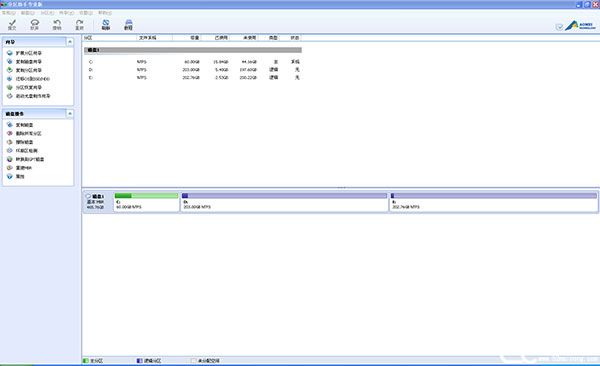
软件特色
1、【调整分区大小】
专业版支持无损数据扩大分区、缩小分区,划分分区的容量给另一分区,合并、拆分分区等
2、【磁盘分区工具】
分区助手专业版支持快速分区,创建、删除、格式化分区,分区恢复,4KB对齐,数据擦除等
3、【克隆与系统迁移】
专业版支持硬盘克隆,分区克隆和轻松迁移您的系统到固态硬盘等
4、【安装Win 8到U盘】
希望将Windows 8/8.1/10安装到移动硬盘或U盘吗?能帮您实现
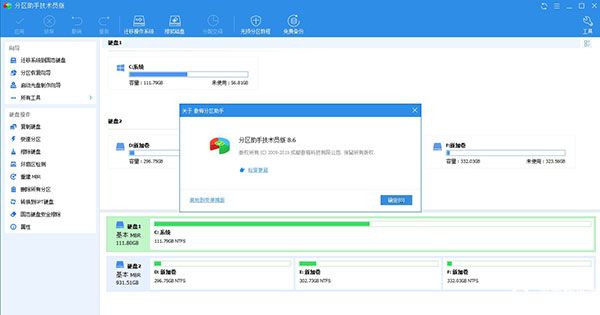
安装步骤
1、解压下载的安装包,随后双击应用安装包进行安装
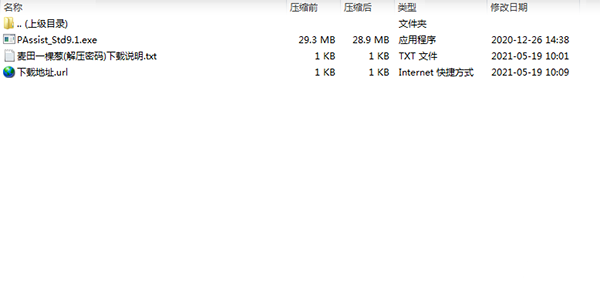
2、进入安装向导,单击下一步
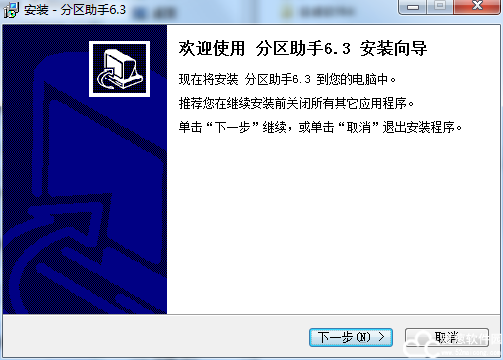
3、勾选我同意此协议,点击下一步
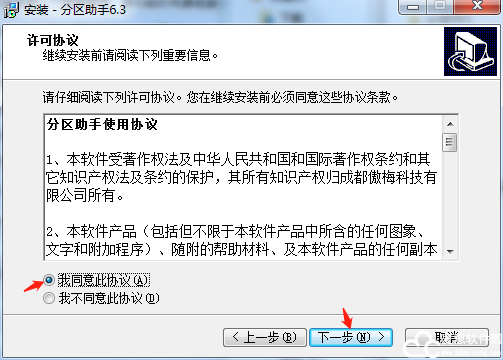
4、单击下一步
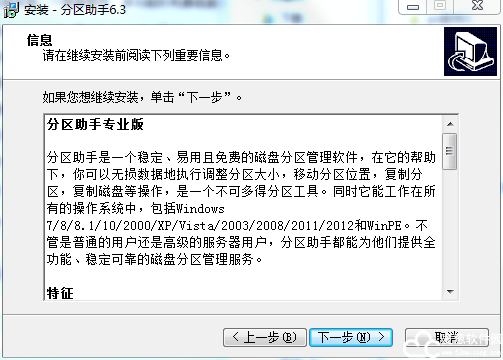
5、选择分区助手专业版安装文件夹,随后单击下一步
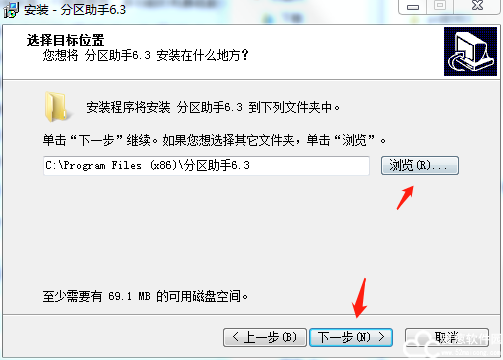
6、单击下一步
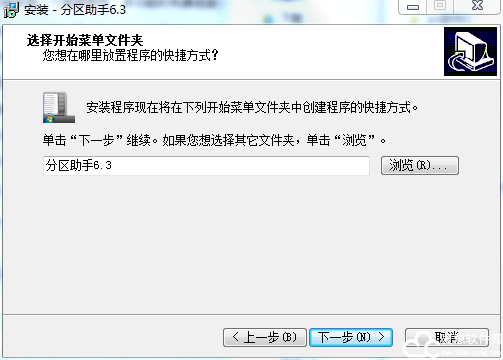
7、选择是否创建桌面快捷方式
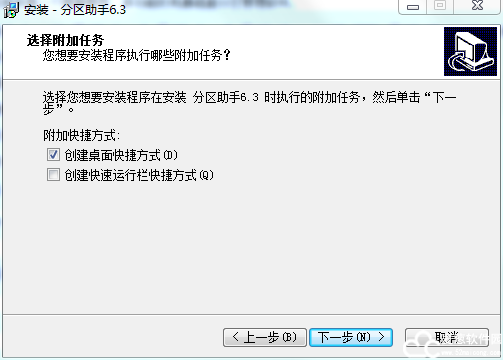
8、单击安装
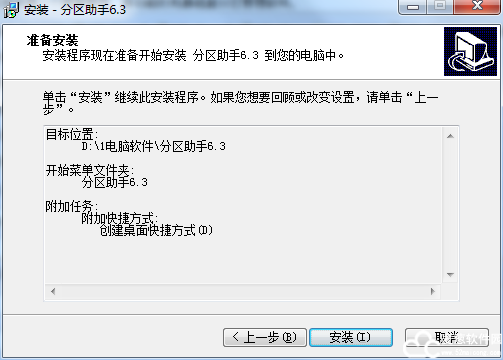
9、正在安装,请耐心等待几分钟
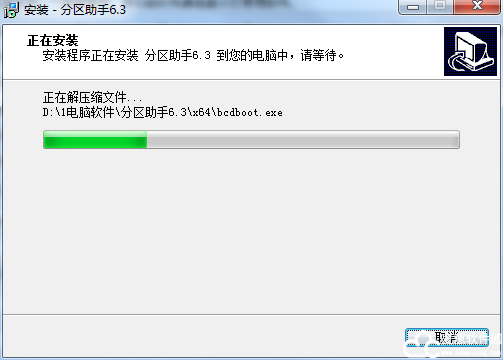
10、安装完成,点击完场即可使用了

使用教程
1、打开分区助手
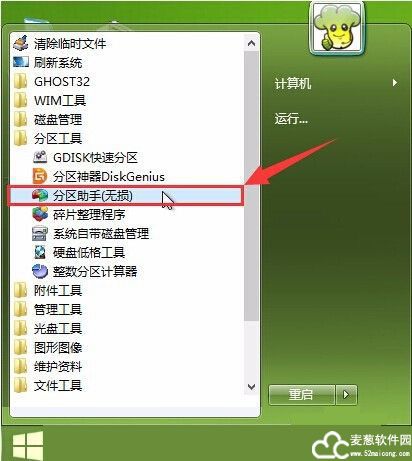
2、接着在打开的界面,点击左侧面板中的“创建分区”按钮,开始为硬盘创建分区
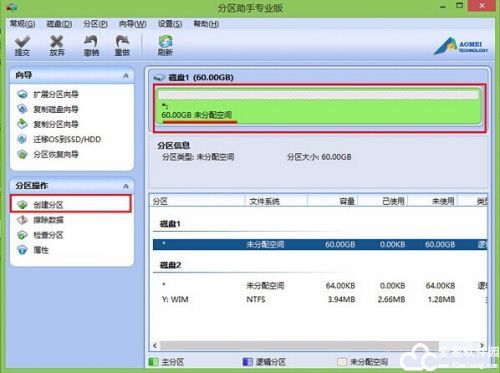
3、在弹出的创建分区提示窗口中,点击“确定(O)”进入下一步操作
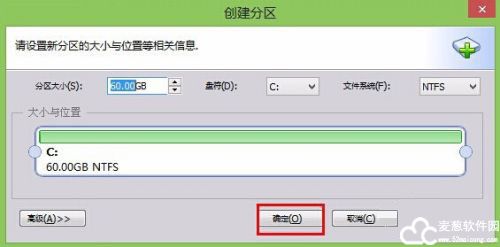
4、分区创建完成,选中刚才新建的分区,点击分区操作下面的“切割分区”(由于C盘正常情况都是作为系统盘,所以建议用户们为C盘分配60-100G)
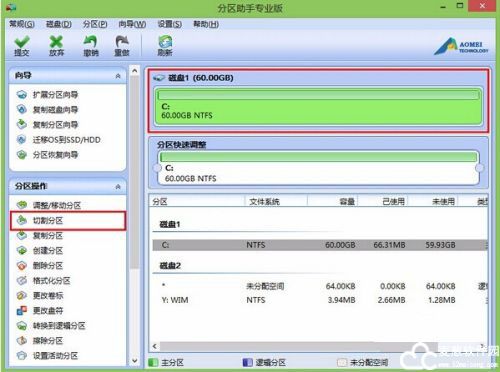
5、设定好原始分区的大小跟新分区的大小,然后点击“确定(O)”
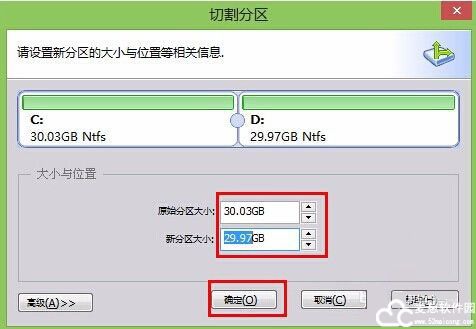
6、分割完成之后,点击左上角的“提交”按钮(想要进行更多分区创建的用户可以利用以上的方法继续对硬盘进行分割分区)。
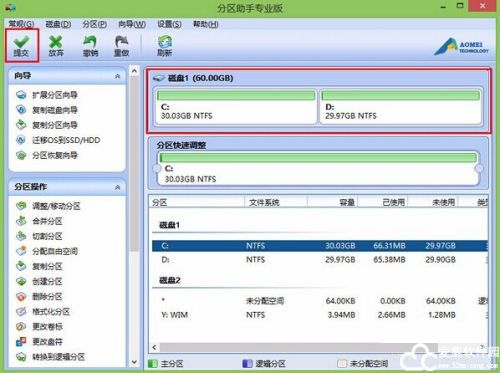
7、到等待执行的操作界面,点击“执行(P)”准备开始保存设置
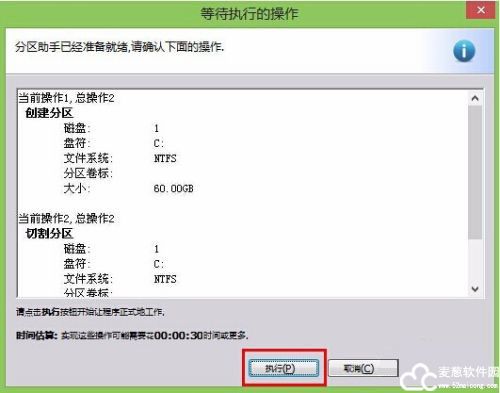
8、在弹出的窗口中,点击“是(Y)”
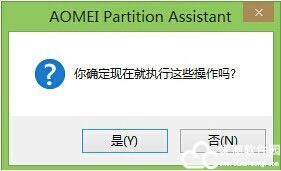
9、在弹出的操作已成功完成提示窗口中,点击“确定”完成操作
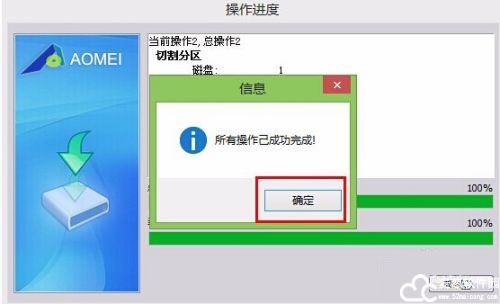
软件功能
1、系统迁移
现在固态硬盘(SSD)是越来越流行了,由于SSD硬盘的容量比较小(如64GB,128GB比较常见),通常我们将SSD当做系统盘来使用,把操作系统安装到SSD上,使得OS的启动速度和运行速度特别地快。提供了一个强大的功能能把您己有的操作系统快速地迁移到SSD磁盘,然后就可以直接从SSD磁盘启动。这个迁移功能能为您省下重新安装应用程序的麻烦,可谓省时省力。此外,这个功能也能将系统迁移到传统的HDD硬盘
迁移系统到SSD:将系统盘迁移到固态硬盘,以提高系统的启动与运行速度
2、磁盘克隆
分区助手内嵌了一步步操作的拷贝(克隆)向导,以帮助您更轻松地复制分区到其它磁盘,或复制一个硬盘到另一个硬盘。您可以使用这个功能备份在磁盘分区中的数据,也可以迁移或传输磁盘与分区到其它存储设备,如克隆分区到固态硬盘。
分区拷贝向导:分区克隆,将分区从一个地方复制到其它地方
磁盘拷贝向导:磁盘克隆,将一个磁盘克隆到另一个磁盘
3、分区扩容
随着软件的安装与数据量的一天天增加,这可能使C盘的空间逐渐不足,使系统的运行速度直接受到影响。由于系统的性能的不佳,磁盘空间不足等问题,可能会使您深感烦恼,这时需要对系统进行优化,或需要调整系统盘的空间大小。是这样的工具,它提供的扩展分区向导能轻易完成对C盘进行扩容
扩展分区向导:一键扩展NTFS的分区不需要重启电脑,快捷
4、分区恢复
误操作或病毒等原因可能导致分区丢失,针对磁盘上分区被误删除或丢失的情况,我们可以通过搜索磁盘将其恢复回来。傲梅科技提供的功能支持恢复各种类型的分区以解决您丢失分区的烦恼。创建可启动的光盘能为您创建一个基于Windows PE的引导光盘,当系统不能启动时,您可以通过这个光盘来进行分区恢复或分区管理
分区恢复向导:磁盘上的分区误删除或丢失了,将其恢复回来
创建可启动光盘向导:从光盘运行对磁盘进行分区恢复或分区管理
5、安装Win8到U盘
是否想制作一个带有Windows 8/8.1/10系统的可移动磁盘或U盘?或者想制作一个系统紧急修复盘?分区助手提供了Windows to go创建器,它能弥补Windows 8/8.1/10自带的Windows to go功能的不足,能让您更轻松地将Windows 8/8.1/10系统安装到U盘或移动硬盘上,为您打造移动化的Windows办公U盘
Windows To Go创建器:让Windows 8/8.1/10从USB硬盘或U盘中启动并运行
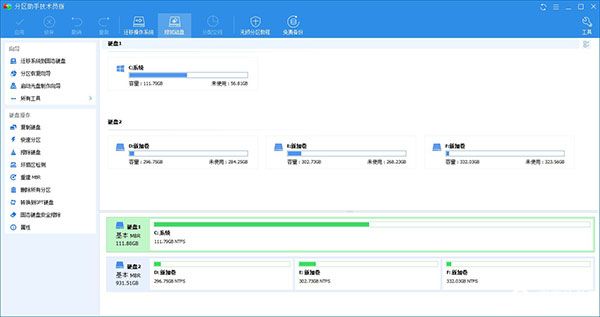
常见问题
一、软件怎么合并分区
1、我们先打开软件,进入到下图中的界面后,我们选中要合并的分区,然后点击界面左侧的“合并分区”选项,或者我们直接鼠标右键点击选中的分区,在弹出的菜单栏中点击“合并分区”选项
2、接下来进入到合并分区的界面,如下图所示,我们勾选要合并的分区,这里需要注意的是在界面中如果有多个未分配的空间,我们可以同时选中多个,选择完成后我们点击界面下方的确定
3、返回到软件主界面,我们在界面上方点击“提交”选项,就可以弹出等待执行操作的窗口,我们点击“执行”就可以开始合并分区了,我们耐心等待就可以了
二、软件怎么创建新分区
1、进入到软件的主界面,我们在界面中选中未分配的空间,然后点击界面左侧的“创建分区”选项,或者鼠标右键点击选中的分区,在弹出的选项中点击“创建分区”
2、接下来我们就进入到创建分区的界面,如下图所示,我们在界面中可以设置盘符、文件系统以及空间大小等信息如果你是小白,那么按照它默认的选项不用修改就可以了,设置完成后我们点击确定
3、返回到软件主界面,我们点击界面上方的“提交”选项,就会弹出等待执行操作的窗口,我们点击执行就可以开始创建了,等到执行完成就可以看到创建的分区了
三、软件怎么扩大c盘
1、首先我们需要运行打开分区助手专业版,然后在如下界面中选择【扩展分区向导】
2、选择你需要扩展的的分区,如下:我们选择“扩展系统分区”
3、选择完需要扩展的分区后进入到分区选择界面,你需要在下列选项中选择从哪个磁盘下提取即将被扩充的空间
4、设置完被取空间的磁盘后进入到设置新磁盘分区大小界面,根据图中设置自己需要的空间大小并单击【下一步】
5、最后进入到分区扩展信息确认界面,我们确认后单击【执行】
软件标签 : 分区助手


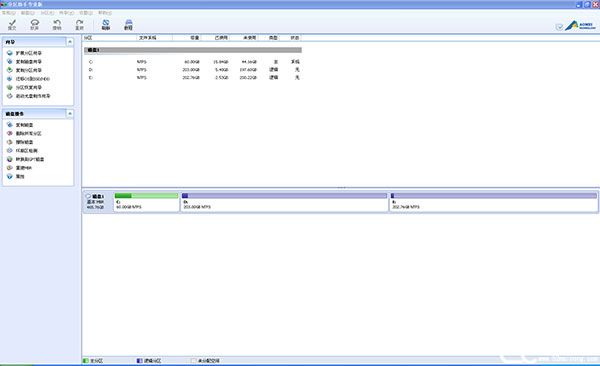
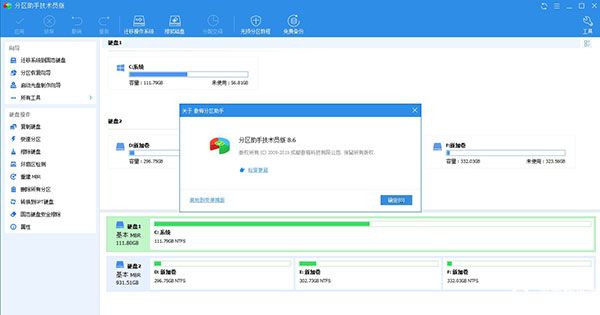
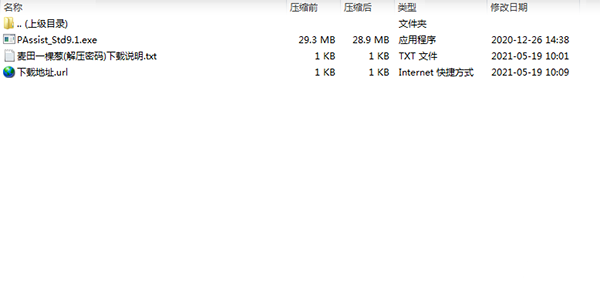
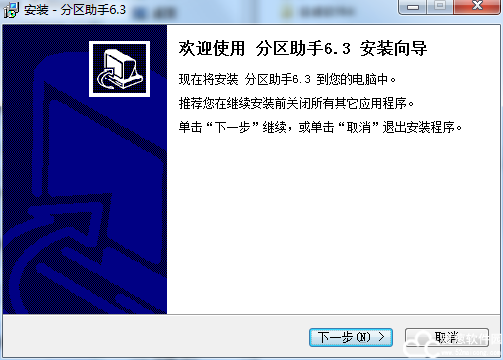
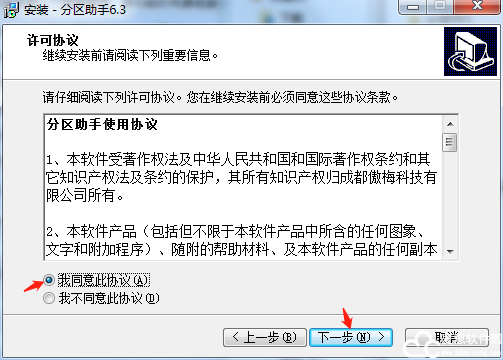
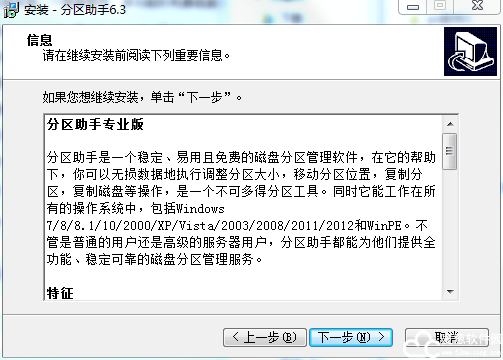
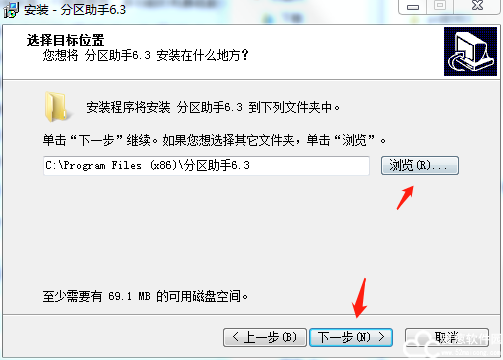
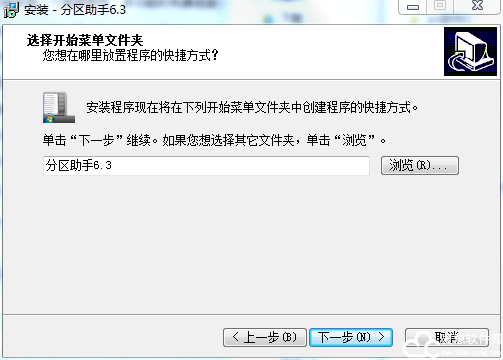
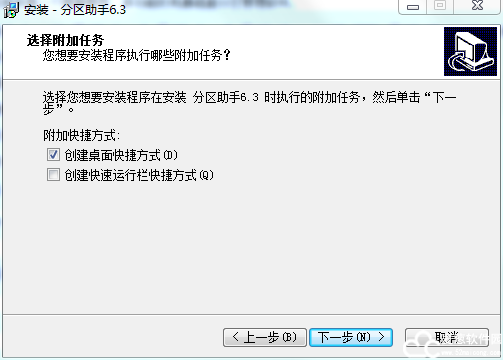
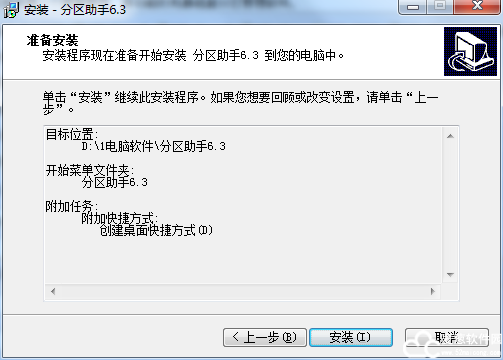
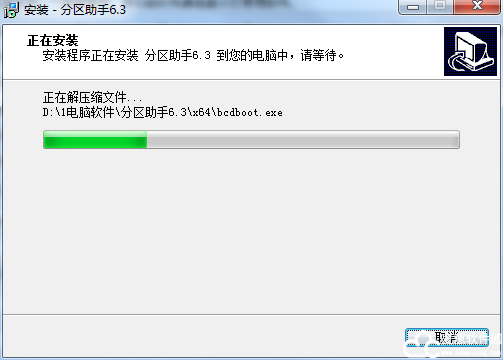

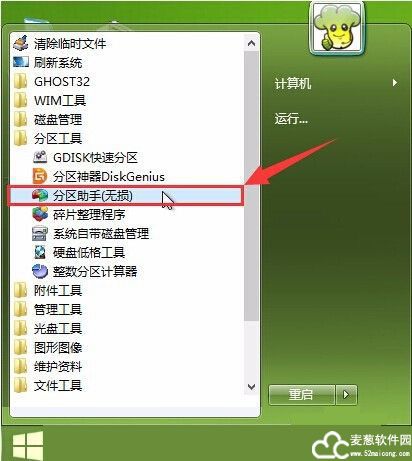
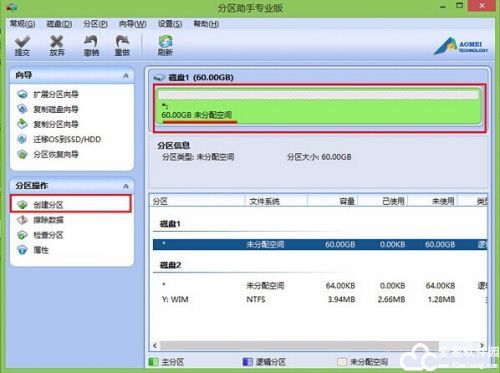
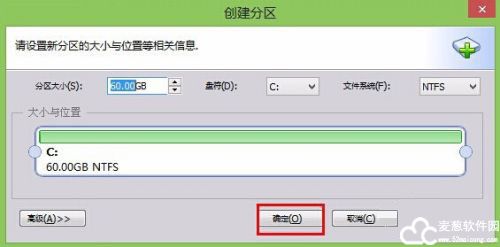
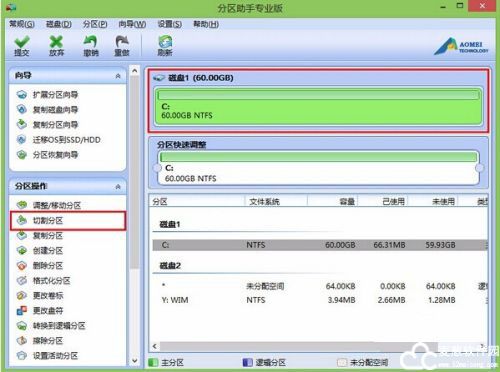
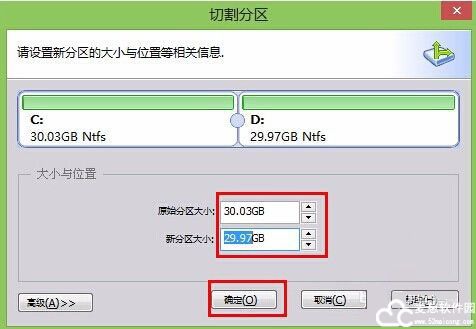
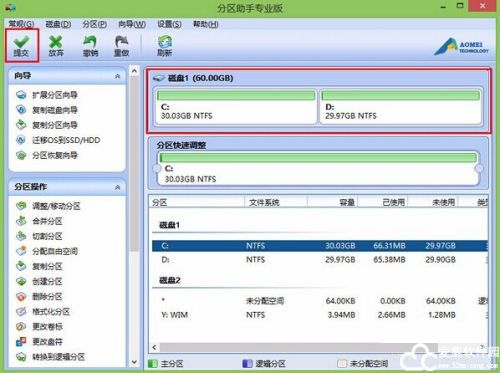
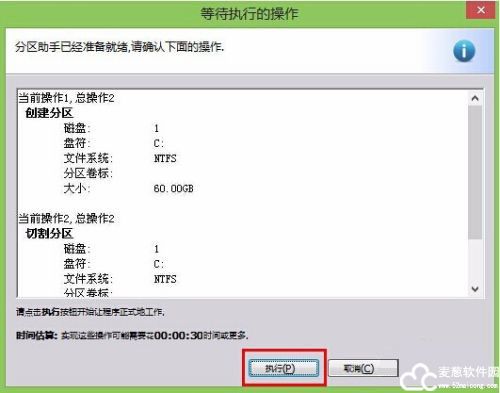
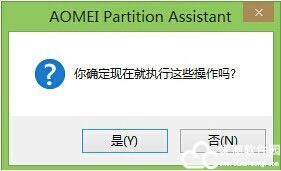
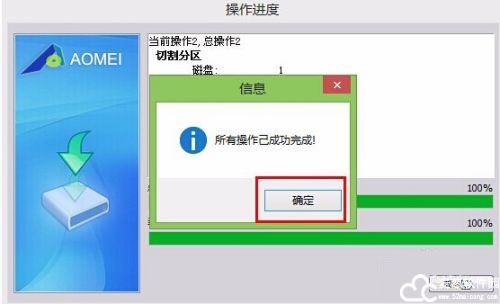
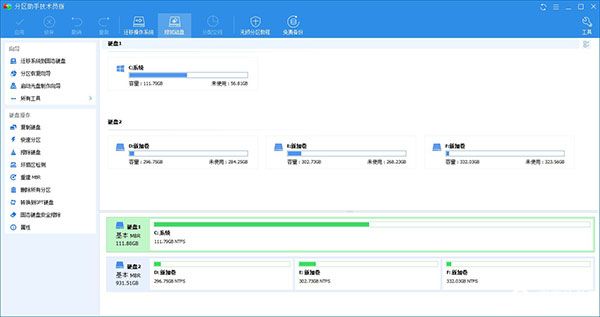
0条评论